- Forfatter Jason Gerald [email protected].
- Public 2024-01-19 22:13.
- Sist endret 2025-01-23 12:42.
YouTube er et videodelingsnettsted som du kan bruke til å laste opp og se videoer i forskjellige formater, alt fra standardkvalitet til høyoppløsning. Noen skoler og organisasjoner begrenser tilgangen til YouTube og andre nettsteder i utdanningsinnstillinger. Selv om det ikke alltid fungerer bra, kan du bruke en proxy -server for å omgå nettverksbegrensninger og få tilgang til blokkerte nettsteder. Denne artikkelen vil lede deg gjennom prosessen med å bruke en proxy, slik at du får tilgang til YouTube på et begrenset nettverk.
Steg
Metode 1 av 3: Tilgang med en webbasert proxy
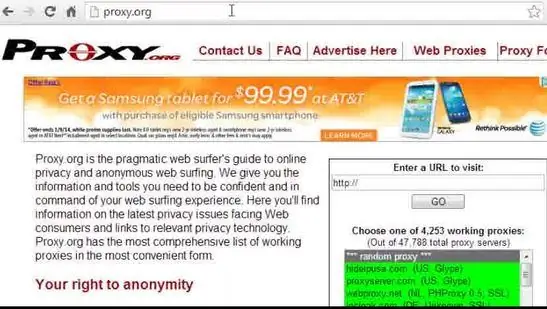
Trinn 1. Se etter listen over fullmakter
En proxy er en server som kobler deg til internett som lar deg "logge ut" av nettverket ditt. Fullmakter er også nyttige fordi alt arbeidet utføres gjennom nettleseren, så denne metoden fungerer bra uansett hvilket operativsystem du bruker.
-
Det er flere nettsteder som viser fullmakter du kan bruke. Proxy.org er et flott sted å starte fordi listen stadig oppdateres.

Image -
Det er to hovedtyper av fullmakter du vil støte på når du søker etter proxy -nettsteder, nemlig nettbasert proxy og åpen proxy. Unngå åpne fullmakter da de ikke er sikre, og åpnes ofte av ondsinnede årsaker.

Image -
Det er mulig at nettsteder som viser fullmakter som Proxify vil bli blokkert av skolens nettverk. Besøk nettstedet hjemme og lag en liste over 10-15 proxy-nettsteder du kan prøve på skolen.
- Fullmakter som er overforbruk vil bli observert og blokkert, så varier proxyene du bruker fra dag til dag.
- Hvis du bruker en proxy, blir surfingen din betydelig tregere. Dette er fordi trafikken blir dirigert gjennom en proxy, oversatt og deretter sendt til posisjonen din. Du bør vite at det kan ta lengre tid å laste inn videoer og nettsteder.
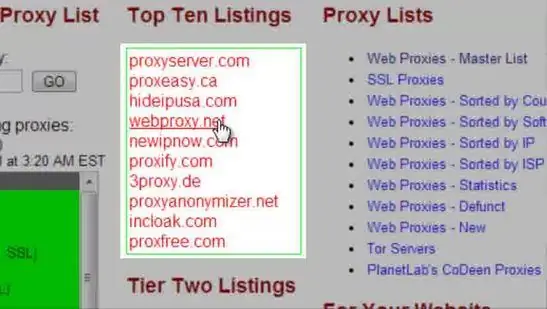
Trinn 2. Velg et proxy -nettsted
Hvis nettstedet er blokkert, kan du prøve et annet nettsted. Når du velger et nettsted fra proxy -listen, kan du prøve å bruke et nettsted som er geografisk nærmere din posisjon. Dette vil hjelpe deg med å minimere sakte Internett -hastighet.
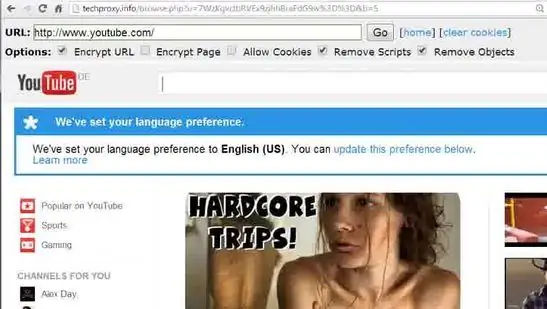
Trinn 3. Velg URL -boksen
Skriv inn "youtube.com" eller et annet nettsted du vil besøke. Siden proxy -nettstedet oversetter dataene for nettstedet du prøver å få tilgang til, er det mulig at nettstedet ikke vil lastes riktig. Mesteparten av tiden vil ikke videoen lastes inn. Hvis det skjer, kan du prøve igjen med et annet proxy -nettsted.
Metode 2 av 3: Nedlasting av videoer
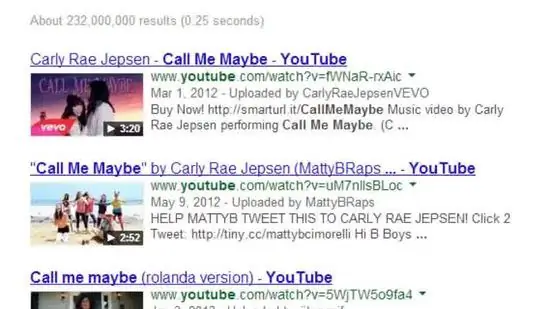
Trinn 1. Finn videoen
Siden YouTube.com er blokkert, søker du etter videoen gjennom en søkemotor som Google. En av de første koblingene må være en lenke til videosiden på YouTube.
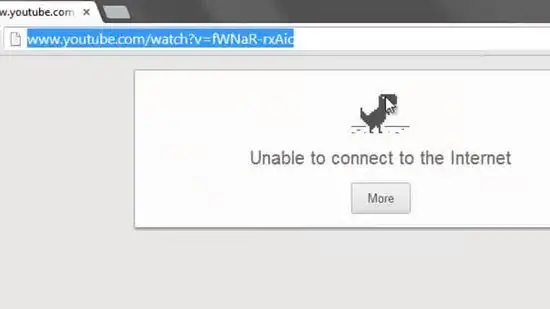
Trinn 2. Kopier nettadressen
Kopier hele nettadressen til videoen. Nettadressen skal se ut som "https://www.youtube.com/embed/xxxxxxxx". X er en tilfeldig bokstav og tall.
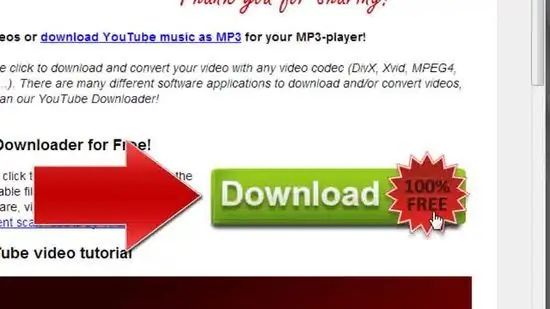
Trinn 3. Søk etter en tjeneste for å laste ned videoer
Det er mange nettsteder du kan bruke til å laste ned YouTube -videoer. Søk etter "YouTube -nedlasting" i en søkemotor.
-
Kopier URL -en til videoen til URL -linjen på videonedlastingsnettstedet. Klikk på nedlastingsknappen.

Image - Første gang du besøker et nettsted for nedlasting av videoer, må du kjøre et Java -skript. Utfør kommandoen hvis du stoler på nettstedet. Sjekk anmeldelser på nettstedet for å se om noen tror det er trygt.
- Det er mulig at nettverket ditt ikke lar deg kjøre Java -skript når du blir bedt om det. Hvis dette skjer, vil du ikke kunne laste ned videoen på skolen.
Trinn 4. Last ned videoen
En liste over nedlastingsalternativer vises. Listen inneholder forskjellige filtyper og videokvaliteter som du kan velge mellom. De mest kompatible og mye brukte filtypene er FLV og MP4.
-
Du må kanskje ha et spesielt videospillerprogram installert på datamaskinen din for å se de nedlastede filene. En videospiller som VLC Player kan definitivt spille av hvilken som helst fil du laster ned.

Image -
Tallene etterfulgt av bokstaven "P" i nedlastningslisten angir kvaliteten på videoen. For de mest behagelige videoene å se på, last ned 480P eller høyere.

Image - Last ned MP3 -versjonen hvis du bare vil ha lyd fra en video. Denne filen vil ikke inneholde videoer, men kan lyttes til med en MP3 -spiller eller datamaskin.
Metode 3 av 3: Finne alternative videosider
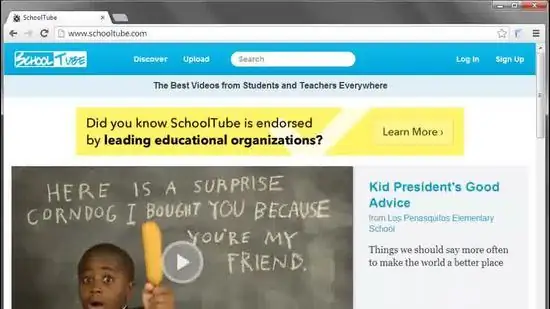
Trinn 1. Se etter en alternativ portal
For pedagogiske videoer tilbyr nettsteder som TeacherTube og SchoolTube alternativer til YouTube. Disse nettstedene blir ofte ikke blokkert av skolens nettverk, fordi innholdet deres overvåkes og inneholder ting om utdanning.
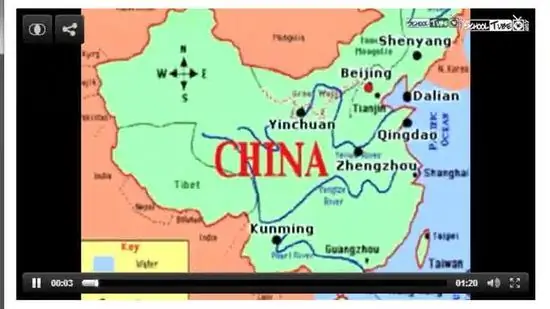
Trinn 2. Søk etter videoen din ved hjelp av en søkemotor
Se etter videoer som er hostet på et nettsted som ikke er YouTube. Det er mulig at dette nettstedet ikke vil bli blokkert av nettverket. Vær forsiktig når du besøker ukjente nettsteder, fordi noen av dem inneholder farlige virus.






